
Jak zmienić datę i godzinę w Badie? Jak ustawić zegar na ekranie telefonu Android?
Instrukcje dotyczące konfigurowania daty i godziny w systemie operacyjnym BADA. Ręce do podejmowania godzin na głównym ekranie urządzenia uruchamiającego system operacyjny Android.
Nawigacja
Dziś prawie każda osoba ma do dyspozycji smartfona lub tabletkę i wie, jak zainstalować datę i godzinę na nim. Ale nadal niektórzy ludzie mają z tym pewne problemy. Zwłaszcza jeśli zajmują się wieloma nieznanym systemem operacyjnym Bada..
Jednak problem z datą i godziną może wystąpić na urządzeniach prowadzących popularny system operacyjny Android. Zdarza się, że zegar znika z ekranu roboczego, a technicznie niechciany użytkownikom nie wiedzą, jak je zwrócić.
Ponieważ wyżej wymienione systemy mobilne są bardzo podobne do każdego innego interfejsu, nasz artykuł będzie mówił o tym, jak zmienić datę i godzinę na numery telefonów Bada.i jak zwrócić zegar na ekranie telefonu z uruchomionym systemem operacyjnym AndroidJeśli nagle zniknęli.

Obraz 1. Jak zmienić czas i datę w Badie i Android?
Jak zmienić datę i godzinę w Badie?
Dzisiaj Bada. Jest uważany za jeden z najbardziej rzadkich systemów operacyjnych smartfonów i tabletów, ponieważ w 2015 r. Spółka Samsung Electronic. W pełni porzucił rozwój i wsparcie tego produktu. Ten system operacyjny zaczął używać na linii smartfonów Fala samsung., którego sprzedaż całkowicie nie powiodła się.
Berło Bada. bardzo szczotki w systemie operacyjnym AndroidZ powodu których niedoświadczeni użytkownicy mogą nie być wykonane między nimi między nimi. Jednak pomimo całego ich podobieństwa Bada. i Android Są one absolutnie różnymi systemami operacyjnymi, a właściciele smartfonów z Bada OS mogą zostać zdezorientowane w niektórych funkcjach i opcjach.
Jeśli jesteś właścicielem smartfona z systemem operacyjnym Bada. I nie możesz zrozumieć, jak zmienić datę i godzinę, wykonaj następujące kroki:
Krok 1.
- Włącz smartfon i otwórz ekran główny, który wygląda prawie tak samo jak ekran w systemie operacyjnym Android.
- Musisz dostać się do ustawień. Aby to zrobić, musisz spędzić palec na ekranie od góry do dołu i dotknij odpowiedniej ikony przedstawiającą sprzęt. Ta sama ikona można znaleźć w głównym menu aplikacji, której ikona znajduje się w prawym dolnym rogu ekranu głównego.
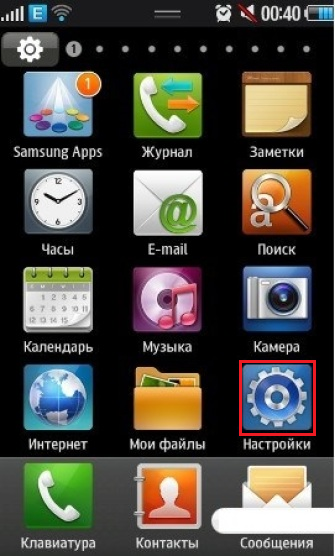
Obraz 2. Wejście do ustawień systemu operacyjnego BADA.
Krok 2..
- Raz w menu głównym opcji należy przewijać stronę w dół i znaleźć linię " Data i godzina».
- W przypadku, gdy masz angielską wersję systemu operacyjnego w telefonie, musisz szukać linii o nazwie " Data i godzina.».
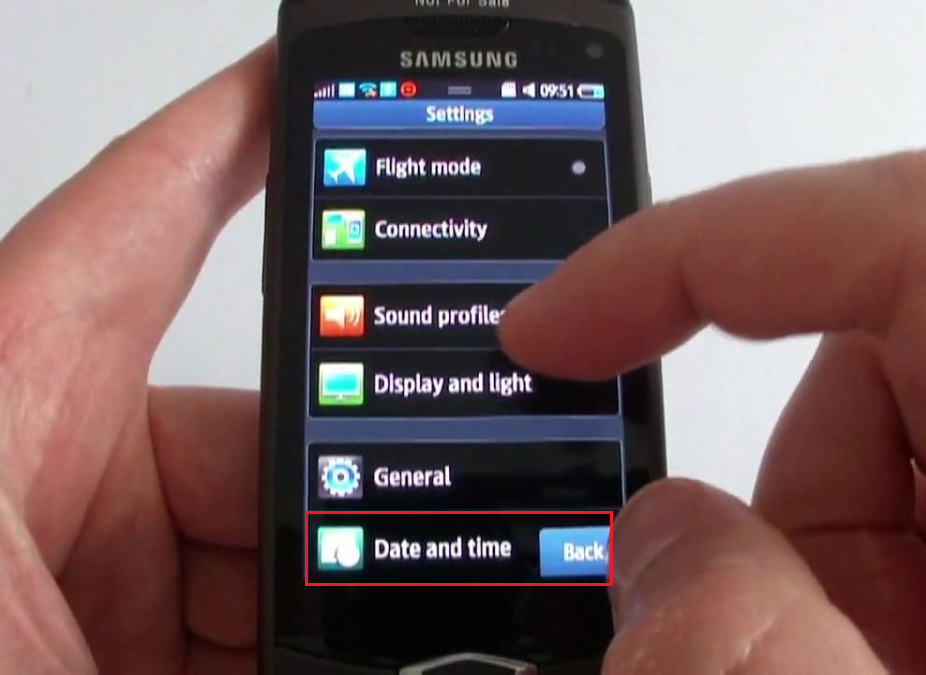
Obraz 3. Partital wyszukiwania, aby skonfigurować datę i godzinę w systemie operacyjnym BADA.
Krok 3..
- W zależności od tego, która wersja oprogramowania jest zainstalowana na urządzeniu, formularz wyboru daty i godziny otworzy się na ekranie.
- W rosyjskim oprogramowaniu systemu operacyjnego, data i godzina jest włożona oddzielnie, aw wersjach angielskich Cała procedura przeprowadza się w jednym oknie.
- Korzystanie z klawiatury lub przewijania w górę lub w dół lub w dół, ustaw żądaną datę i godzinę. Jeśli używasz angielskiego oprogramowania układowego, nie zapomnij również określić format czasu ( Am / PM.).
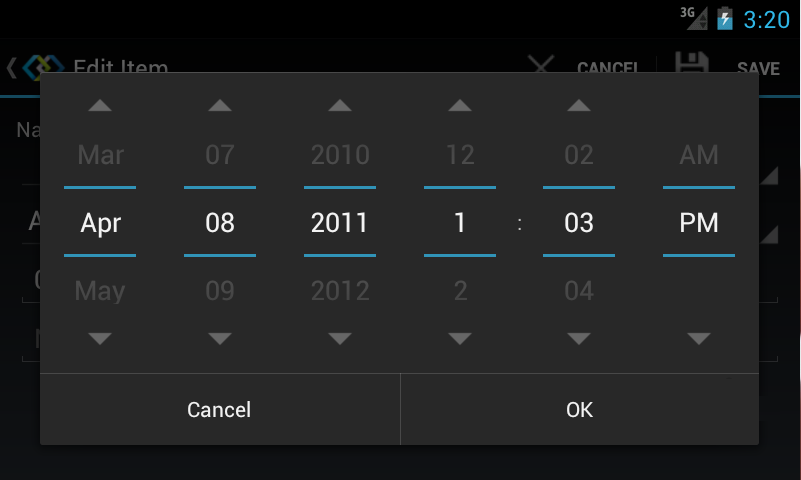
Obraz 4. Instalowanie dokładnej daty i godziny w systemie operacyjnym BADA.
Wideo: Przegląd systemu operacyjnego BADA Mobile
Jak ustawić zegar na ekranie telefonu Android?
Ustawianie daty i godziny pracy na smartfony Android Jest przeprowadzany prawie w taki sam sposób, jak na urządzeniach Bada.. Ale w przeciwieństwie do systemu operacyjnego Bada.gdzie data i godzina są automatycznie zamocowane na ekranie głównym, OS Android Uważa użytkownika ręcznie, aby wyjąć widżet z datą na ekranie głównym i dostosować go do upodobań.
Czasami zdarza się to na systemie operacyjnym Android Data i czas zostaje zatrzymany na ekranie głównym. Najczęściej dzieje się to po miganiu systemu operacyjnego lub po zresetowaniu ustawień telefonu do fabryki. Jeśli nagle masz podobny problem, wykonaj następujące kroki:
Krok 1.
- Dotknij i przytrzymaj palec w dowolnym wolnym miejscu na jednym z ekranów roboczych, aż pojawi się okno ustawień ekranu głównego.
- Na liście, która pojawi się, wybierz " Aplikacje i widżety" Należy mieć na uwadze, że nazwa tego elementu w telefonie może się różnić. Wszystko zależy od zainstalowanej wersji systemu operacyjnego.

Obraz 5. Zaloguj się do głównego menu widżetu w systemie operacyjnym Android.
Krok 2..
Na liście widżetów otworzy się, znajdź datę i godzinę, przytrzymaj je palcem, a następnie przeciągnij widżet do jednego z dostępnych pulpitów. Możesz także dostosować rozmiar wyświetlanych godzin i kalendarza, jeśli to narzędzie pozwala.
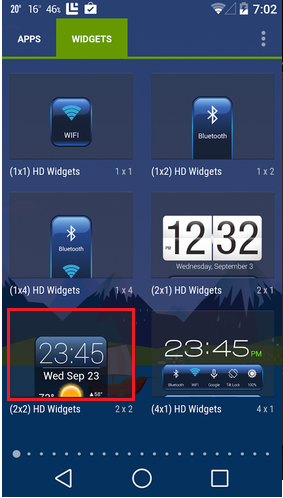
Obraz 6. Wybierz widżet daty i czasu i zainstaluj go na głównym ekranie systemu operacyjnego Android.
Co, jeśli brakuje dat i czas na Androida?
Z reguły każdy smartfon na podstawie Android, Niezależnie od jego modelu i zainstalowanej wersji systemu operacyjnego, ma standardowe daty i widżet czasu, który nie jest usuwany. Jednak na niektórych chińskich smartfonach i innych urządzeniach dostęp do korzenia. Możliwe jest usunięcie standardowych aplikacji systemowych.
Niektórzy użytkownicy takich urządzeń w procesie czyszczenia urządzenia od niepotrzebnego standardu "HLAM" przez pomyłkę można usunąć i widżeć z zegarem. Jeśli przypadkowo usunęłeś ten widget, możesz zwrócić go w następujący sposób:
Krok 1.
- Najprostszym sposobem zwrotu zegara usuniętego z telefonu jest zresetowanie urządzenia do ustawień fabrycznych. Jednak po wykonaniu tej operacji wszystkie wcześniej pobrane aplikacje i pliki zostaną usunięte. Również wraz ze zegarem wszystkie aplikacje systemowe zostały usunięte, są zwracane.
- Musisz przejść do ustawień urządzenia, w sekcji " Dane osobiste»Wybierz linię" Przywrócenie i resetowanie"W oknie, które się otwierają, kliknij przycisk" Resetowanie».
- Przypominamy, że nazwy partycji mogą się różnić w zależności od zainstalowanej wersji. Android.
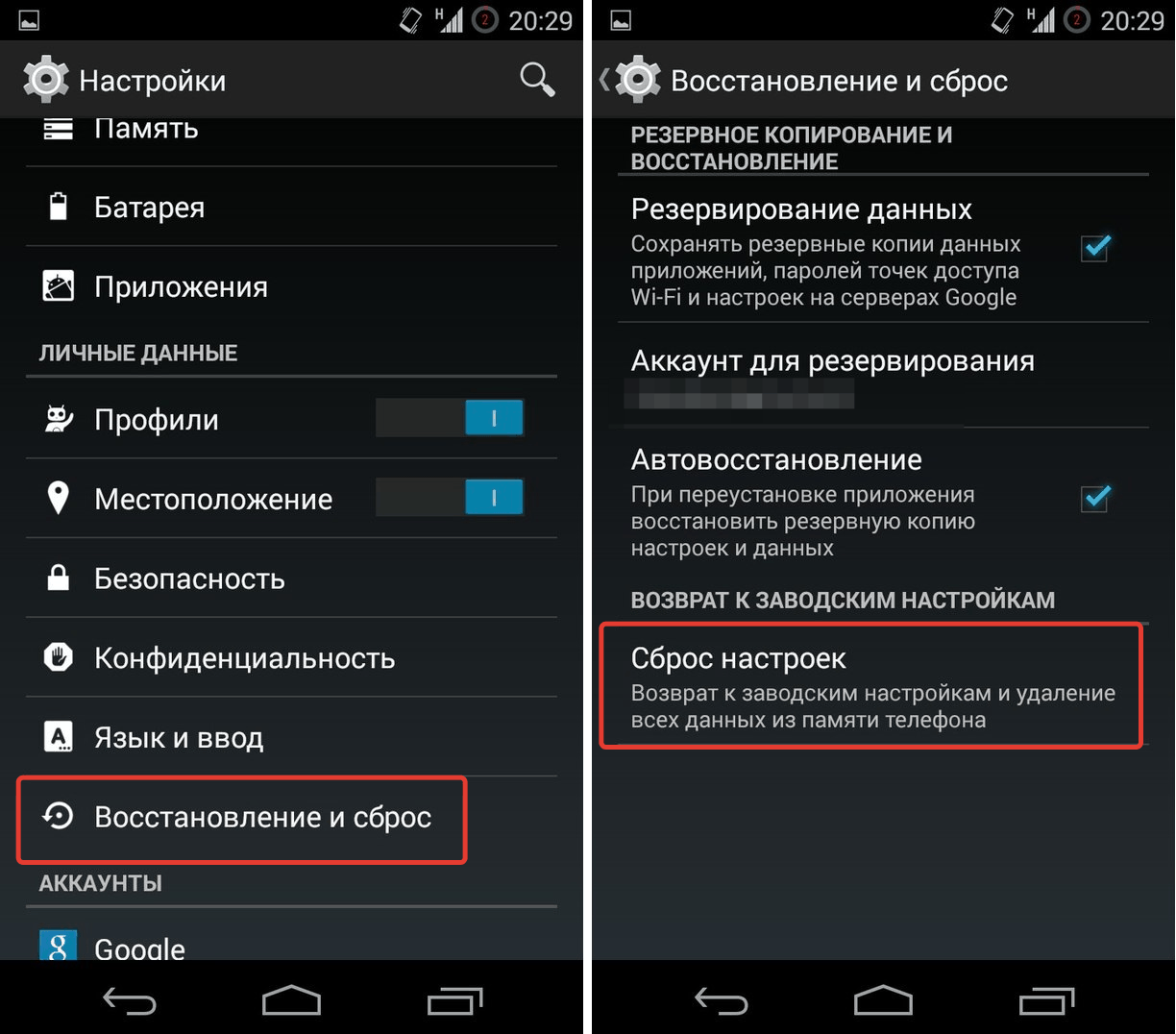
Zdjęcie 7. Zresetuj urządzenie Android do ustawień fabrycznych w standardowy sposób.
Krok 2..
- Jeśli z jakiegoś powodu nie można załadować systemu operacyjnego i zresetować opisanej powyżej metody, wyłącz telefon, wejdź na głośność i włącz i włącz i poczekaj, aż ładowanie menu poprawa..
- W niektórych modelach smartfonów, aby wprowadzić menu odzyskiwania, należy dodatkowo zacisnąć trzeci przycisk " Dom».

Obraz 8. Wpis w menu odzyskiwania na urządzeniach z Androidem.
Krok 3..
- Jeśli wszystkie zrobisz prawidłowo, po kilku sekundach menu odzyskiwania jest wyświetlane na ekranie urządzenia, w którym za pomocą przycisków zoomu i głośności konieczne jest wstanie na linii " uSUŃ DANE / PRZYWRÓĆ USTAWIENIA FABRYCZNE"I wprowadź sekcję za pomocą" Przycisk " Dom».

Obraz 9. Wpis do sekcji Menu Requeri w celu zresetowania ustawień urządzenia Android.
Krok 4..
- W sekcji, która się otwiera, za pomocą przycisków zoomu i zmniejsz głośność linii " tak"I potwierdź ustawienia resetowania do fabryki za pomocą przycisku" Dom».
- Proces resetowania ustawień do wartości fabrycznych zostanie uruchomiony, który może zajmować od 5 do 10 minut, w zależności od zasilania składników i całkowitej objętości zajmowanej pamięci.
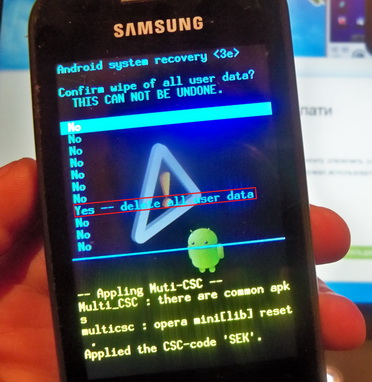
Obraz 10. Potwierdzenie resetu ustawień urządzenia z systemem Android do fabryki.
- Należy pamiętać, że po zakończeniu procesu resetowania absolutnie wszystkie dane użytkownika zostaną usunięte z urządzenia, w tym aplikacje innych firm, rachunków, dzienników połączeń, kontaktów i wiadomości SMS. Dlatego zaleca się utworzenie kopii zapasowej danych z wyprzedzeniem lub przenieść je do zewnętrznego przewoźnika.
Jak zwrócić widget zegara na ekranie głównym Android bez przywrócenia ustawień fabrycznych?
Jeśli masz wiele zdjęć, wideo, aplikacji i innych ważnych dokumentów i plików na urządzeniu, a nie można utworzyć kopii zapasowych, możesz zwrócić widżet z zegarem i datą do głównego ekranu gadżetu i bez Resetowanie ustawień do fabryki.
W sklepie Market Google Play. Możesz znaleźć wiele aplikacji, które umożliwiają tworzenie modułów graficznych (widżetów) z datą i godziną na głównym ekranie urządzenia. Oprócz godzin i kalendarza wielu z tych widżetów może zawierać inne przydatne informacje. Na przykład: dane pogodowe i temperatury, wyświetlaj bieżącą lokalizację i wiele więcej.
Ponieważ takie zastosowania w sklepie "Google", świetny zestaw, który różnią się interfejsem, ikony, czcionkami i funkcjonalnością, nie powinny nawet starać się odgadnąć, który jest lepszy, ponieważ wszyscy ludzie mają różne. Rozważymy wniosek " Przezroczyste zegary i pogoda"Który jest najbardziej podobny do standardowego widżetu prawie każdego smartfona na podstawie Android.

Obraz 11. Widget daty i godziny dla głównego ekranu urządzenia Android.
Ten widget jest najbardziej popularny wśród użytkowników urządzeń opartych na Android i liczba pobrań Market Google Play. W momencie pisania tego artykułu przekracza 50 milionów.
Mała aplikacja ma dość szeroką gamę różnych ustawień i funkcji, dzięki czemu użytkownik może dostosować wyświetlanie widżetu na ekranie do swoich potrzeb i potrzeb. Dodatek może wybrać następujące funkcje:
- Możliwość wyboru rozmiaru bloku graficznego dla ekranu głównego ( 5×3, 4×3, 4×1, 2×1);
- Szeroka gama różnych czcionek, wzorów tematycznych i okładek;
- Możliwość dodawania do widżetu innych danych związanych z pogodą, kierunkiem i prędkością wiatru, ciśnienia atmosferycznego itp. Możliwe jest również zainstalowanie przypomnień o święta i dodać wskaźnik ładowania baterii;
Pobierz tę aplikację, którą możesz całkowicie za darmo, wpisując w pasku wyszukiwania Market Google Play. zapytanie ofertowe " Przezroczyste zegary i pogoda" Możesz także zainstalować go na swoim urządzeniu, przechodząc tego linku. na oficjalnej stronie Graj na rynku..
